利用CAD绘制窗户平面图的方法
返回利用CAD绘制窗户平面图的方法
CAD作为一个绘图软件,可以制作很多图形,我们能够用它制作很多日常用品,窗户在现实中随处可见,那我们如何用cad制作窗户呢?下面跟着小编,小编带你一起看看。
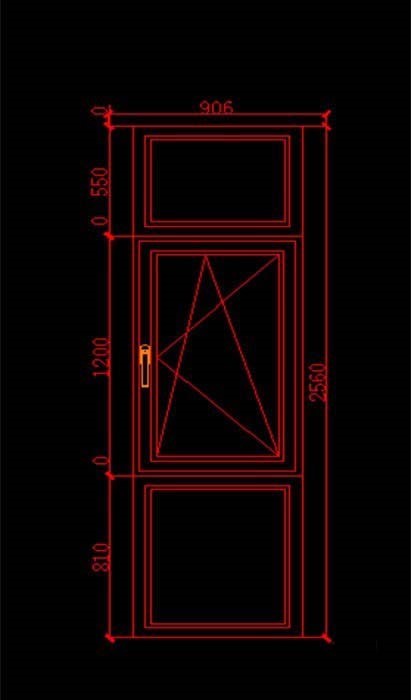
步骤一:我们首先启用CAD软件,用直线画出窗户的大致轮廓。
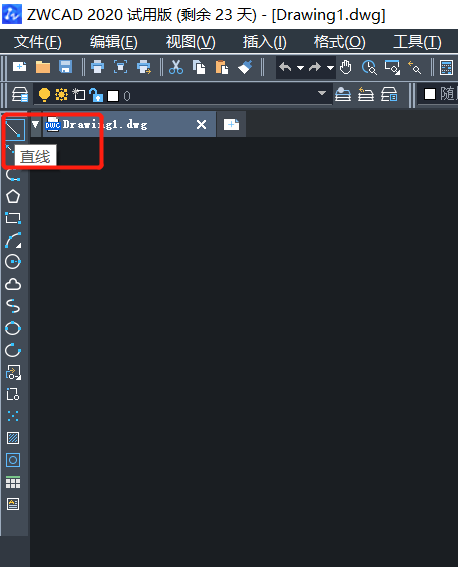
步骤二:因为窗户是有开扇型与固定型的,所以我们需要通过固定框的制作对这两类进行一定的区分,我们就可以通过制作多一个固定框,增加窗户的立体感,来做开扇的部分。
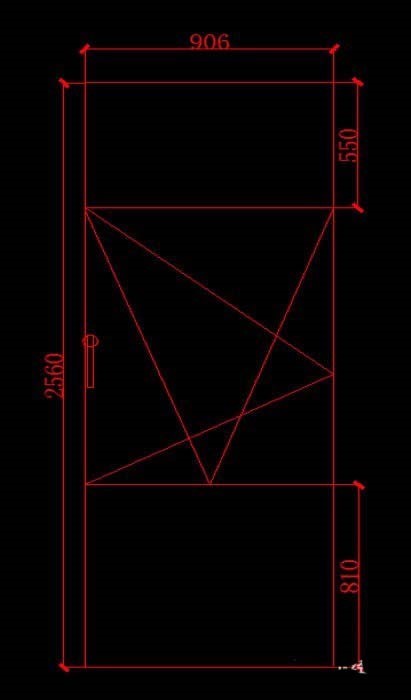
步骤三:然后,我们可以用偏移工具来制作固定双线的外线部分,下面以双线离外面轮廓线的距离为50mm、双线之间的距离为20mm来举例,效果图如下所示。
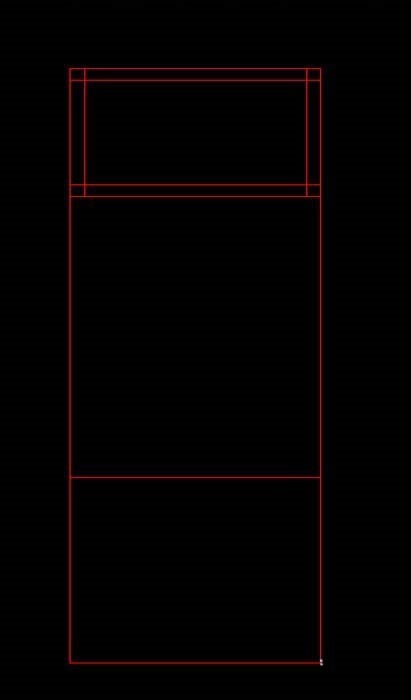
步骤四:然后我们就可以接着制作固定双线的内线了,我们还是采用偏移工具来完成制作,实际操作流程和上面一样,但我们需要注意的一点是,内线之间的距离要比上面固定双线的稍微小一些。
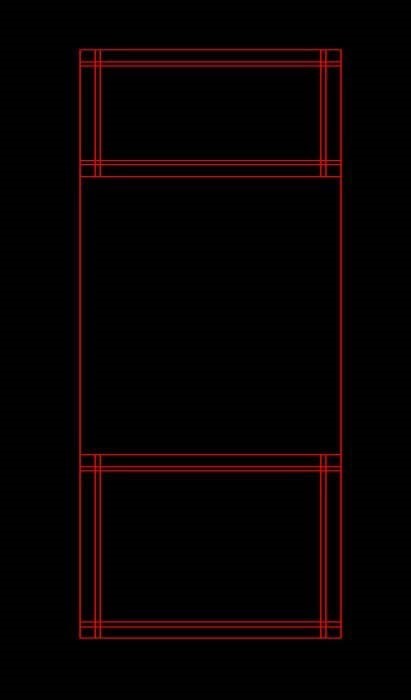
步骤五:接下来制作开扇,开扇需要比固定框线多画一条线以保证立体效果。绘制完图形后,我们通过修建多余的线条来使得图纸页面整洁。
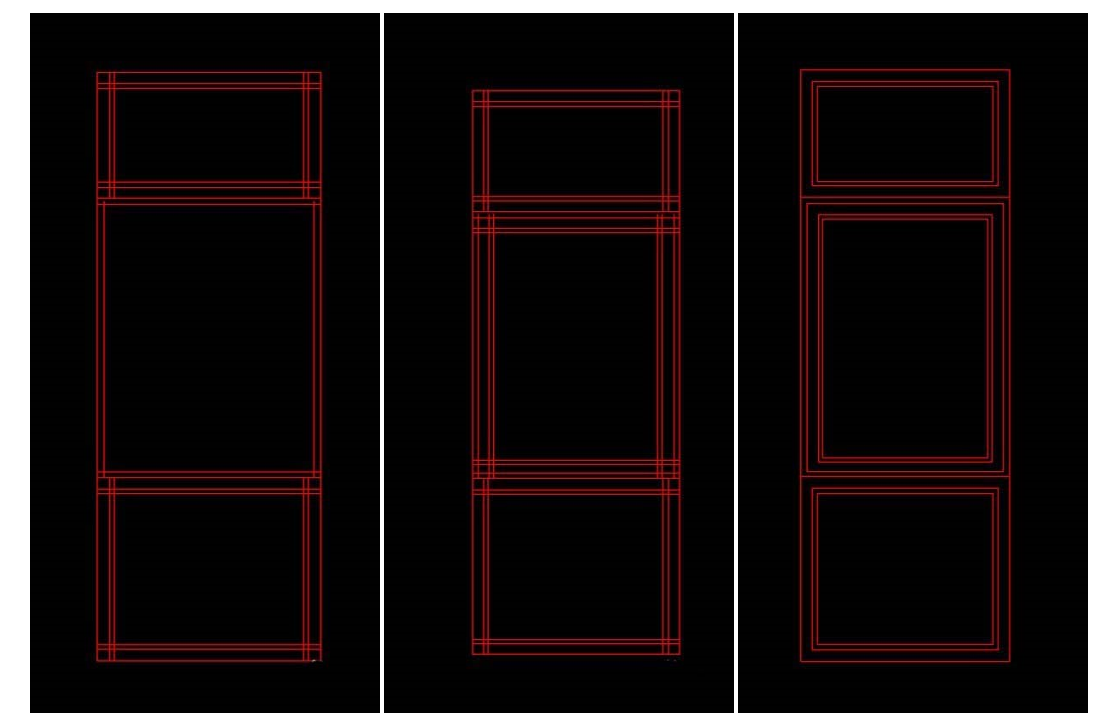
步骤六:绘制门把手,同时我们也可以为了方便理解,给该窗户添加标注。
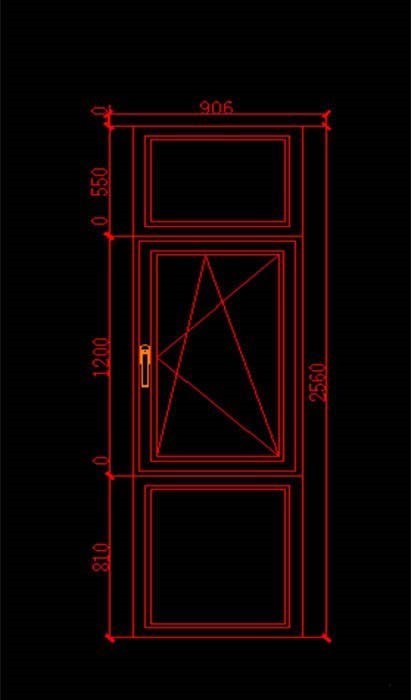
以上就是使用CAD制作窗户的流程,看起来有点复杂,多试几遍就好了。之后小编将继续为大家输出有关cad的教程,感谢大家的支持!
推荐阅读:CAD
推荐阅读: CAD制作立体小鸟的方法



























